Прочие элементы интерфейса в стиле Mac OS X Snow Leopard
|
|
В качестве дополнительных элементов, которые можно установить в дополнении к уже установленным нами ранее, можно выделить: - Адресная книга 1. Адресная книга 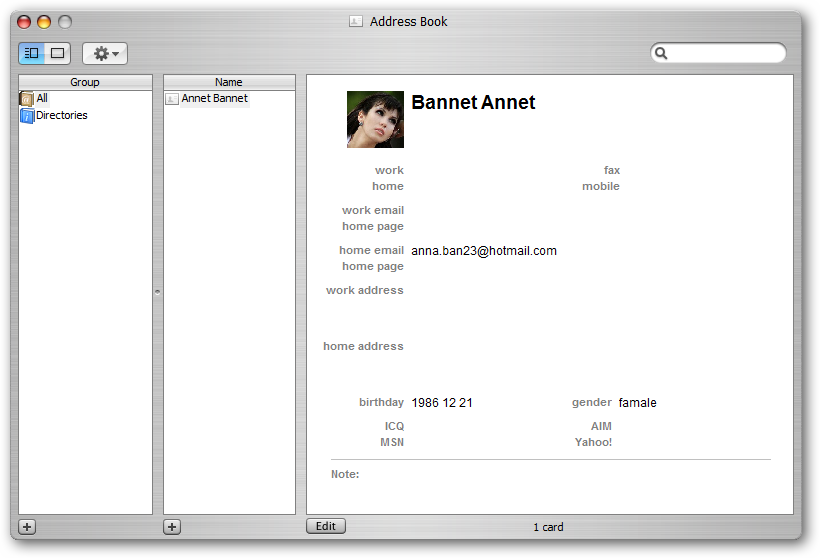 Нажмите на рисунок чтобы увеличить
Достоинством данной программы является то, что она устанавливается в виде отдельного приложения и не занимает много места на жестком диске.
2. Браузер шрифтов Font Book - это встроенный в систему менеджер, с помощь которого можно просмотреть установленные на компьютере шрифты. Существует две утилиты, которые способны реализовать инструмент Font Book в Windows 7: - Font Book for Windows - Font Browser 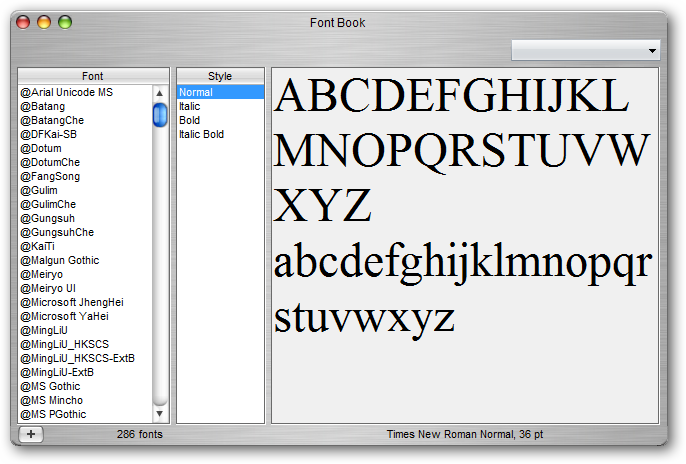 Нажмите на рисунок чтобы увеличить 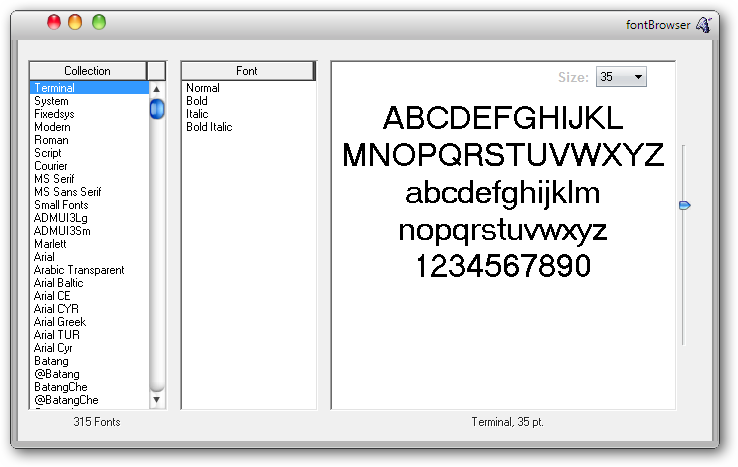 Нажмите на рисунок чтобы увеличить
Утилиты относятся к классу portable-программ и поэтому не требуют установки. Просто запустите файл FontBookUtility.exe, последовательно нажмите кнопки Принять и Извлечь. Для запуска утилит зайдите в папку C:\Program Files\FontBookUtility и запустите один из файлов Font Book.exe или fontBrowser.exe
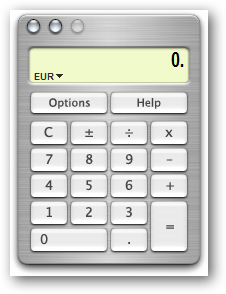 Нажмите на рисунок чтобы увеличить
Установка: 1. В скачанном архиве запускаем файл ero-calc-setup.exe 2. В скачанном архиве, находится архив iceman_jaguar_calculator_skinset.zip. Извлекаем все его содержимое в папку C:\Program Files\Cloanto\Calculator\Skins 3. Запускаем калькулятор и идем в меню Menu->Options. Переходим на вкладку Skin и из списка скинов выбираем Jaguar Aqua Blue. 4. Нажимаем кнопку OK. Примечание: Euro Calculator 3.5 является не бесплатной программой и требует ввода регистрационного ключа. Скачать лекарство для Euro Calculator 3.5 можно по следующей ссылке (спасибо пользователю MacWin за найденный крак) 4.Панель управления в стиле Mac OS X Snow Leopard Реализовать подобную Панель управления в Windows 7 нам поможет небольшая программка под названием Leopard System Prefs 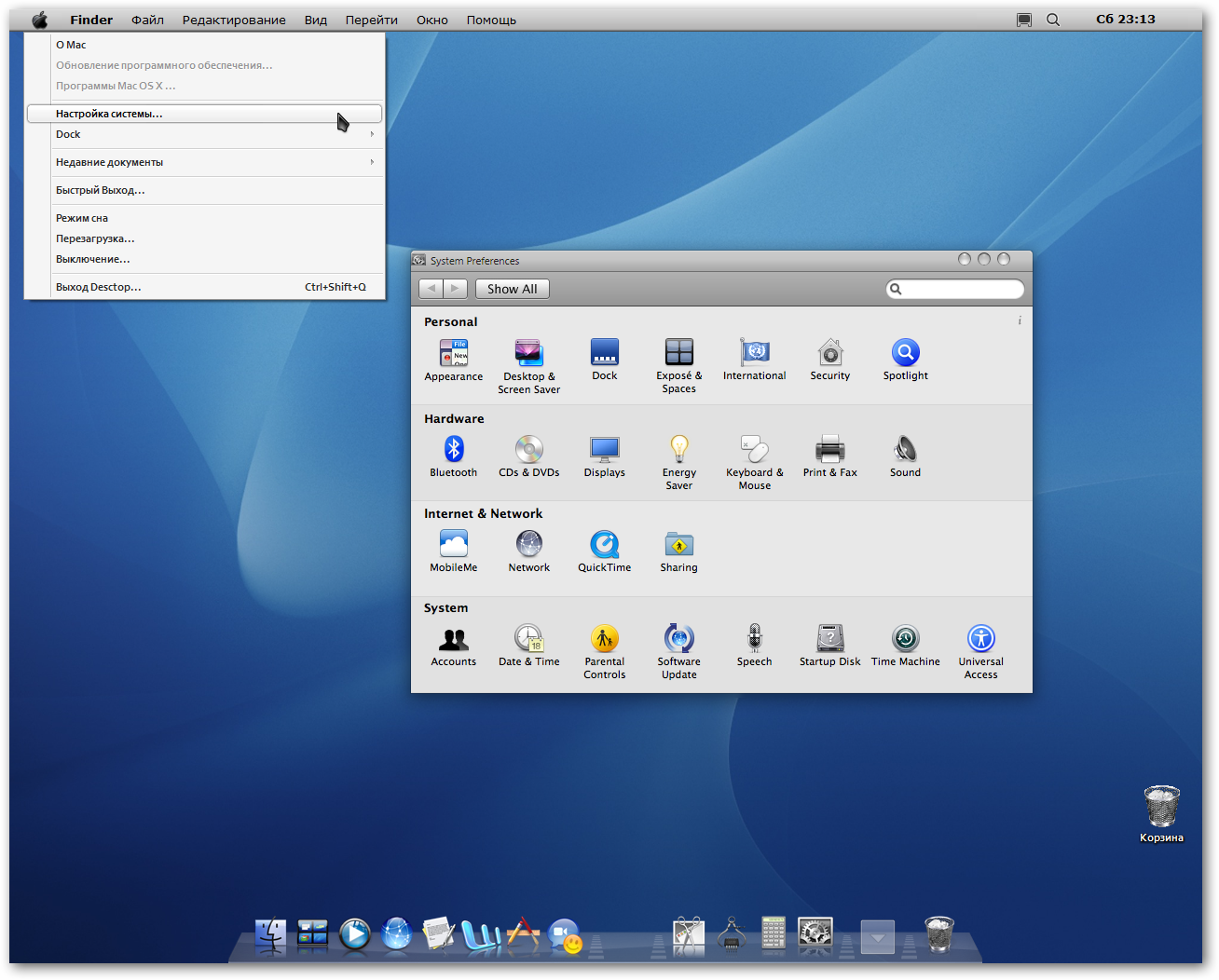 Нажмите на рисунок чтобы увеличить
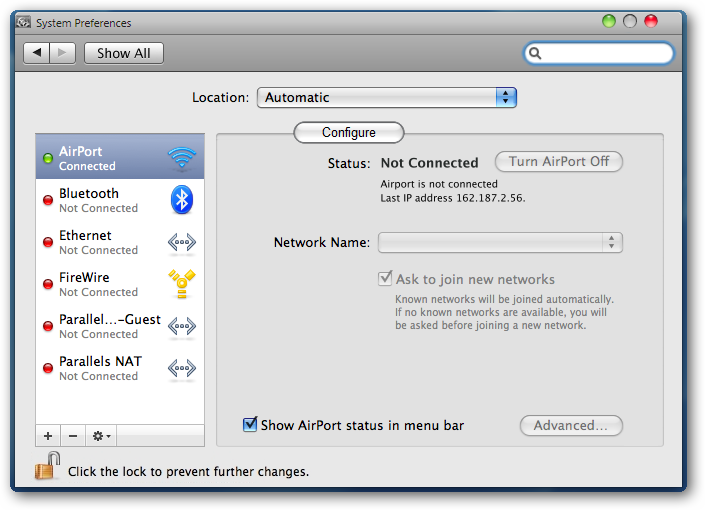 Нажмите на рисунок чтобы увеличить Окно "Настройка системы" в стиле Mac OS X Snow Leopard в Windows Компонент Настройки системы доступен из панели меню FinderBar, для этого перейдите в пункт меню панели FinderBar Mac-> Настройки системы.
Перейти к другому этапу Персонализации Windows 7 в Mac OS X Snow Leopard
|
||||||||||
Автор: Administrator | Опубликована: 28.01.2011
| Теги: панель управления, адресная книга, калькулятор, браузер шрифтов, mac os x snow leopard
| ||||||||||
| Всего комментариев: 1 | ||
|
| ||
 OS-Style.Ru
OS-Style.Ru XWidget 1.881 Portable
XWidget 1.881 Portable
 Скачать AdressBook:
Скачать AdressBook: Скачать
Скачать
 отлично!
отлично!